构建属于自己的 jre Docker 镜像
1. 概述
在实际项目中,有时官方提供的相关 docker 镜像不能满足企业对于镜像内部安全的要求;所以大型的企业都会构建属于企业内部的中间件的 docker 镜像。
2. 基于Alpine 制作 jre 镜像
-
alpine Linux 简介
Alpine Linux 是一个轻型 Linux 发行版,它不同于通常的 Linux 发行版,Alpin e采用了musl libc 和 BusyBox 以减少系统的体积和运行时的资源消耗。alpine Linux 优点
-
小巧:基于Musl libc 和 Busybox,和 Busybox 一样小巧,最小的 Docker 镜像只有 5MB;
-
安全:面向安全的轻量发行版;
-
简单:提供 APK 包管理工具,软件的搜索、安装、删除、升级都非常方便;
-
适合容器使用:由于小巧、功能完备,非常适合作为容器的基础镜像;
https://pkgs.alpinelinux.org/packages下面是一些常见 Linux 的官方镜像的容量对比图
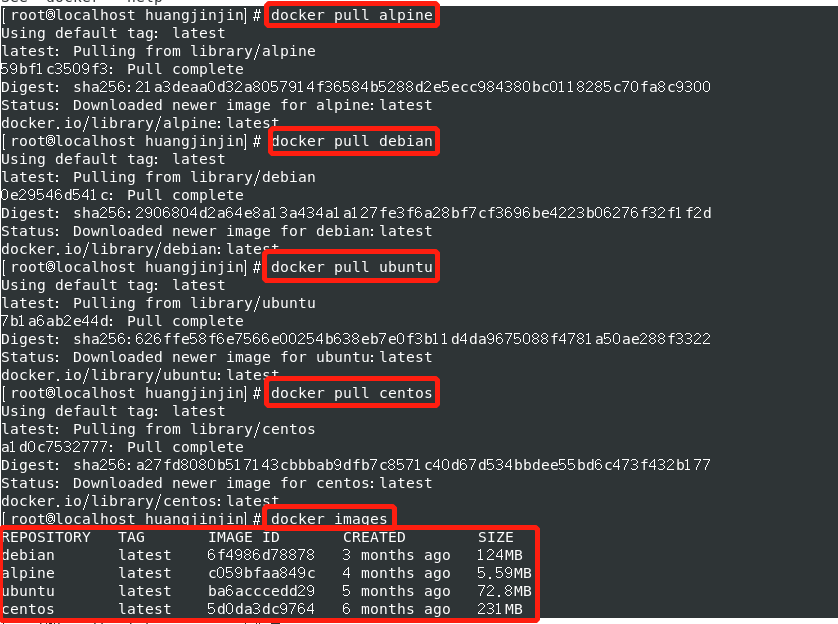
先准备构建镜像所需的jre,下载 jre8
https://www.oracle.com/java/technologies/downloads/https://www.oracle.com/java/technologies/downloads/#java8-
创建并编辑 Dockerfile
touch Dockerfilevi Dockerfile-
在 Dockerfile 文件中添加以下命令
# 1.指定基础镜像,并且必须是第一条指令FROM alpine:latest# 2.指明镜像的作者和电子邮件MAINTAINER huang "huangjinjin@qq.com"# 3.在构建镜像时,指定镜像的工作目录,之后的命令都是基于此工作目录,如果不存在,则会创建该目录WORKDIR /servers# 4.将jre安装包复制到镜像中(ADD与COPY的区别:ADD复制并解压,COPY仅复制)ADD jre-8u321-linux-x64.tar.gz .# 5.更改 Alpine 的软件源为阿里云,默认从官方源拉取比较慢RUN echo http://mirrors.aliyun.com/alpine/v3.10/main/ > /etc/apk/repositories && \ echo http://mirrors.aliyun.com/alpine/v3.10/community/ >> /etc/apk/repositories# 6.运行指定的命令## Alpine linux 为了精简本身并没有安装太多的常用软件, apk类似于ubuntu的apt-get,## 用来安装一些常用软件,其语法如下:apk add bash wget curl git make vim docker## wget是linux下的ftp/http传输工具,没安装会报错“/bin/sh: wget: not found”## ca-certificates证书服务,是安装glibc前置依赖RUN apk update && apk upgradeRUN apk --no-cache add ca-certificates wget \ && wget -q -O /etc/apk/keys/sgerrand.rsa.pub https://alpine-pkgs.sgerrand.com/sgerrand.rsa.pub \ && wget https://github.com/sgerrand/alpine-pkg-glibc/releases/download/2.29-r0/glibc-2.29-r0.apk \ && wget https://github.com/sgerrand/alpine-pkg-glibc/releases/download/2.29-r0/glibc-bin-2.29-r0.apk \ && wget https://github.com/sgerrand/alpine-pkg-glibc/releases/download/2.29-r0/glibc-i18n-2.29-r0.apk \ && apk add glibc-2.29-r0.apk glibc-bin-2.29-r0.apk glibc-i18n-2.29-r0.apk \ && rm -rf /var/cache/apk/* glibc-2.29-r0.apk glibc-bin-2.29-r0.apk glibc-i18n-2.29-r0.apk# 7.配置环境变量ENV JAVA_HOME=/servers/jre1.8.0_321ENV CLASSPATH=.:$JAVA_HOME/lib/dt.jar:$JAVA_HOME/lib/tools.jarENV PATH=$JAVA_HOME/bin:$PATH# 容器启动时需要执行的命令# CMD ["java", "-version"]glibc 安装包如果直接从 github 下载可能比较慢,可以提前下载,然后通过以下命令直接复制到镜像中
COPY glibc-2.29-r0.apk /serversCOPY glibc-bin-2.29-r0.apk /serversCOPY glibc-i18n-2.29-r0.apk /servers-
构建镜像
docker build -t alpine-jre8:v1.0 .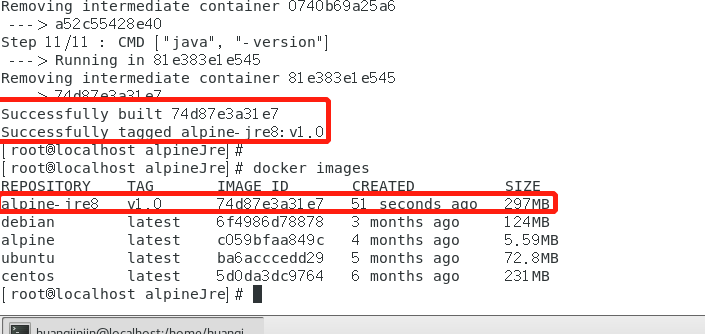
-
创建并启动容器
使用命令docker run -it --name 容器名 镜像的id,创建并启动容器
docker run -it --name jreV1 74d87e3a31e7或者
docker create -it alpine-jre8:v2.0docker start 容器ID# 进入容器docker exec -it 容器ID /bin/sh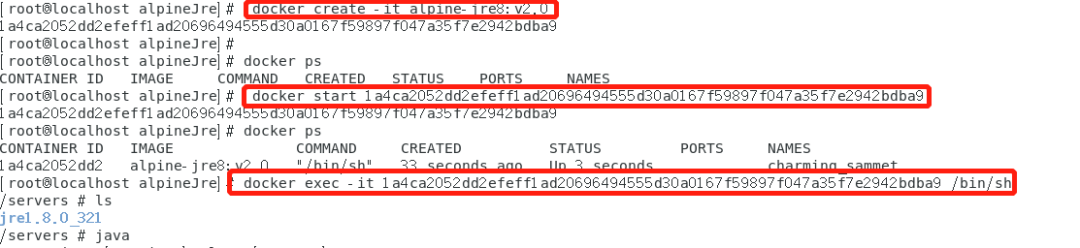
3. 基于 CentOS 制作 jre镜像
-
创建并编辑 Dockerfile
touch Dockerfilevi Dockerfile-
在 Dockerfile 文件中添加以下命令
FROM centos:7MAINTAINER huangjinjin "huangjinjin@qq.com"WORKDIR /servers/jdkADD jre-8u321-linux-x64.tar.gz /servers/jdkENV JAVA_HOME=/servers/jdk/jre1.8.0_321ENV CLASSPATH=.:$JAVA_HOME/lib/dt.jar:$JAVA_HOME/lib/tools.jarENV PATH=$JAVA_HOME/bin:$PATHCMD ["java", "-version"]从 Dockerfile 看,基于 centos 构建镜像 Dockerfile 比较简单
-
构建镜像
docker build -t centos-jre8:v1.0 .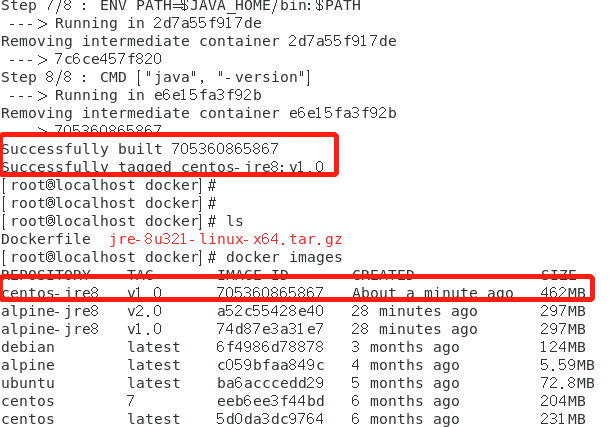
可以看出基于 centos 构建的镜像要大不少
-
创建并启动容器
docker run -it --name jreV2 705360865867
分享&在看


